Adobe Firefly とは
Fireflyとは、Adobeがリリースした画像生成AIです。画像生成AIとは、テキストやデータなどの入力した情報から自動的に画像やイラストを生成してくれるソフトウェアのことです。つまり絵を描く技術がない人でも、できあがりのイメージを言葉にすることができれば画像を作れてしまうのです。
Fireflyは、Adobeのアカウントを所持しているすべてのユーザーが利用可能です。100を超える言語に対応しており、テキストの入力で美しい画像の作成やテキストの変形、色合いの変更などをおこなうことができます。
また、FireflyはAdobe IllustratorやPhotoshopといった他のアプリケーションの機能としても組み込まれ、色を無限に組み合わせたり人目を引くテキストスタイルを作成したりと、制作ニーズに合った生成AIツールを提供してくれます。
テキストで画像作成
テキストを入力するだけで画像を生成します。記事の後半で実際に触ってみます。
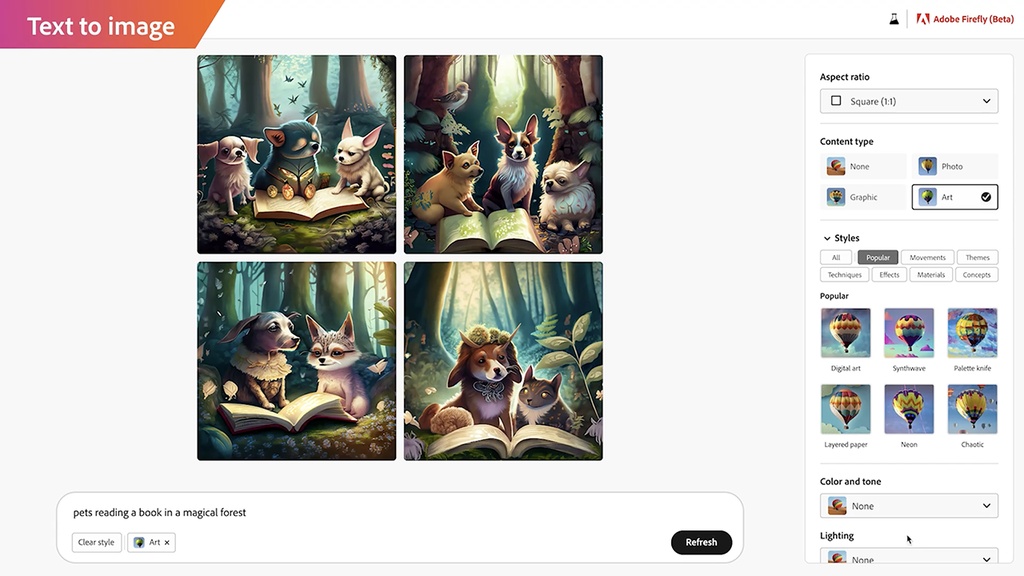
生成塗りつぶし
ブラシを使ってオブジェクトの削除や描き替えができます。手間のかかっていた画像の合成が簡単にできるようになります。
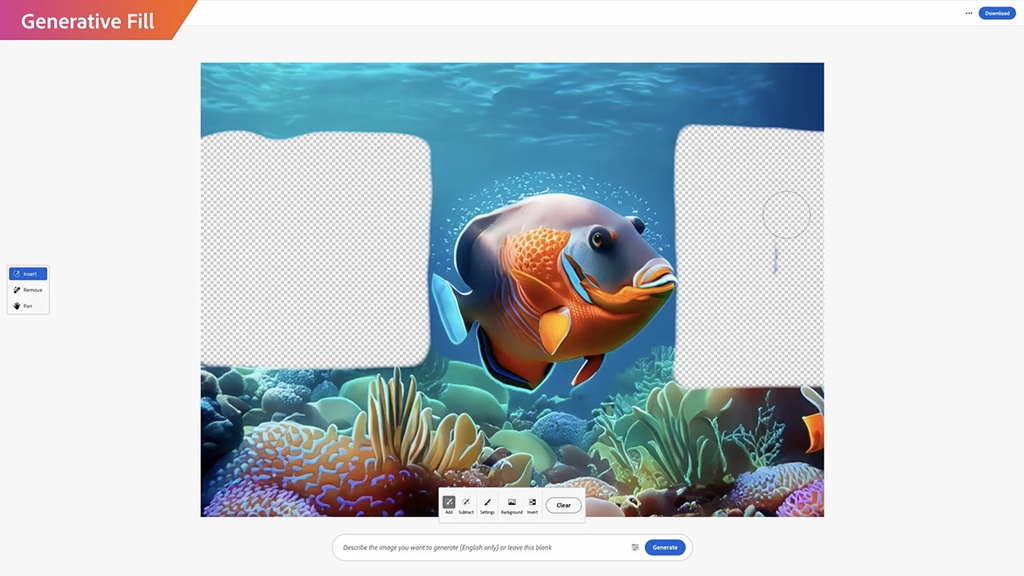
テキスト効果
テキスト自体にスタイルやテクスチャを加えます。人目を引くテキストスタイルを作成できます。
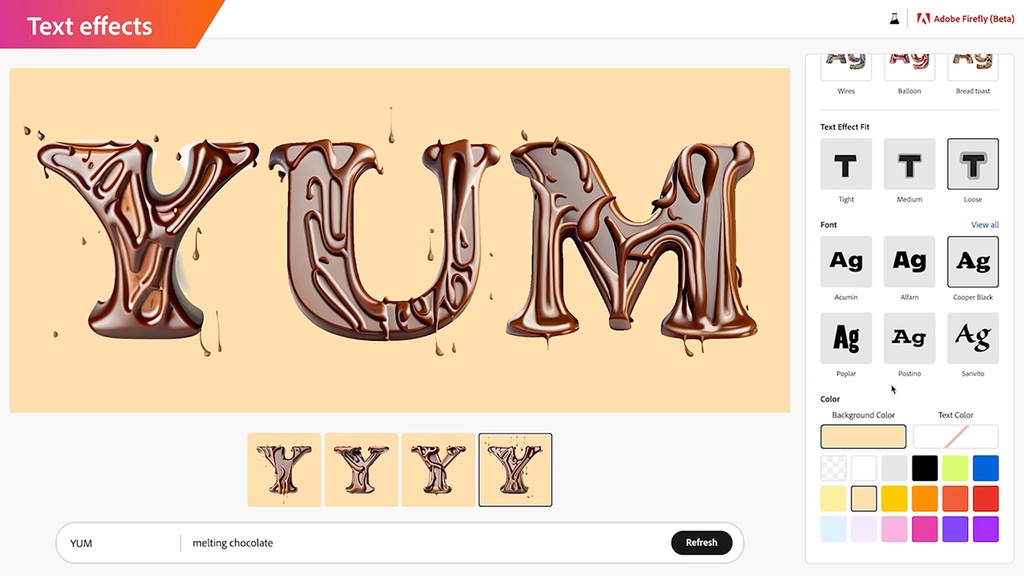
生成再配色
ベクターアートワークのカラーバリエーションを生成します。テキストから再配色を生成することもできます。
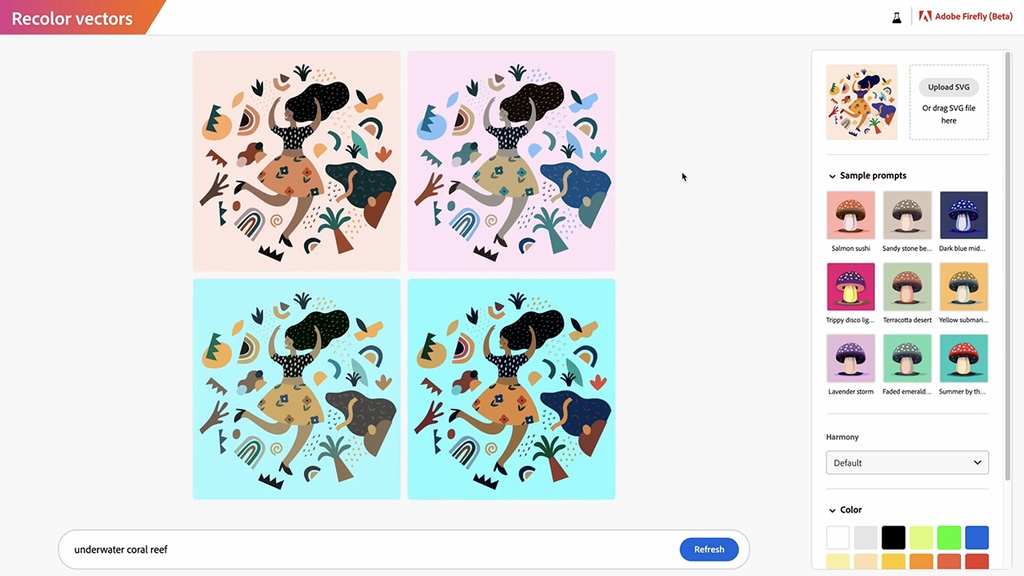
3Dから画像生成
3Dオブジェクトをベースに、テキストから画像を生成します。
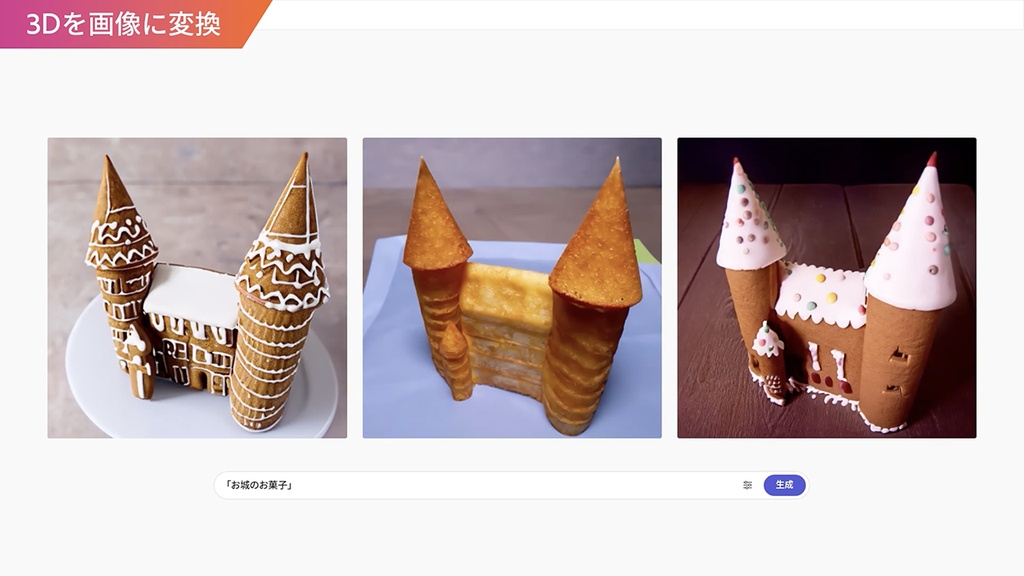
画像を拡張
画像の縦横比を簡単に変更できます。画像の幅が足りない、高さが足りないといった悩みを一瞬で解決してくれます。
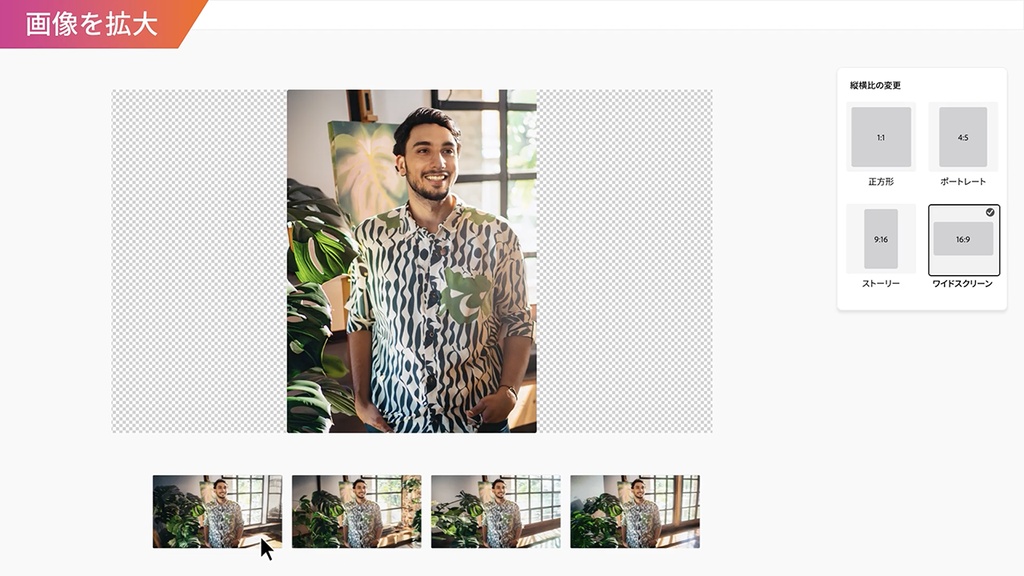
著作権にも配慮された画像生成AI
画像生成AIにつきものなのが著作権の問題です。Fireflyでは生成AI関連の著作権侵害を防ぐ対策の一環として、「Adobe Stock」の画像と、オープンライセンスのコンテンツおよび著作権の切れた一般コンテンツでトレーニングをおこなっています。このため、Fireflyでは著作権の問題をクリアしており、商用目的でも安心して利用することができます。
※現在公開されているFireflyはベータ版のため商用目的では使用できません。
Fireflyを使ってみよう
【1】Firefly公式ページへアクセスし、ログインする
Adobe Firefly公式ページへアクセスし、TOPページ右上にある「ログイン」ボタンをクリックします。
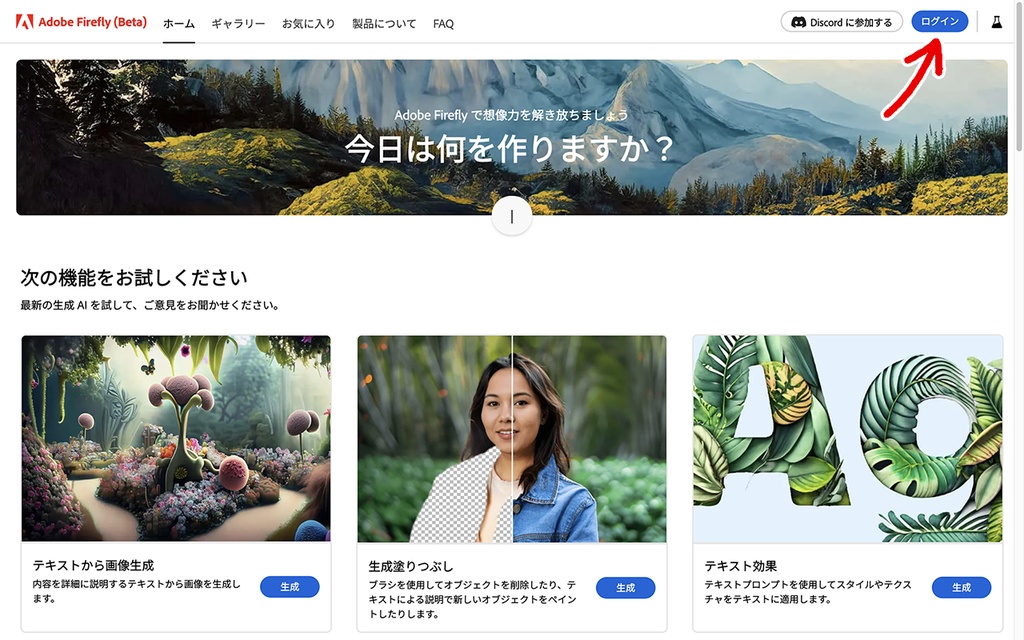
Adobeアカウントを既に持っている場合は、メールアドレスとパスワードを入力してログインします(もしくはGoogle、Apple、Facebookのアカウントを選択してログイン)。
Adobeアカウントを持っていない場合は、ログインの欄上部にある「アカウントを作成」のテキストリンクをクリックして、アカウントを作成します。
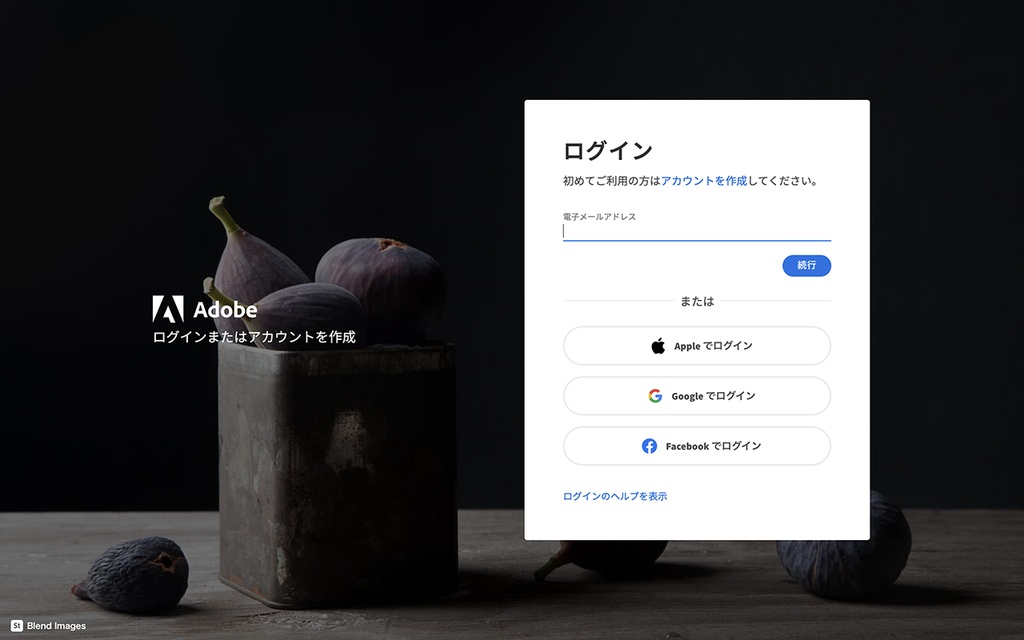
【2】「テキストから画像へ」欄の「生成」ボタンをクリックする
「テキストから画像へ」という機能を試してみましょう。ホーム画面にある「テキストから画像生成」欄の「生成」ボタンをクリックします。
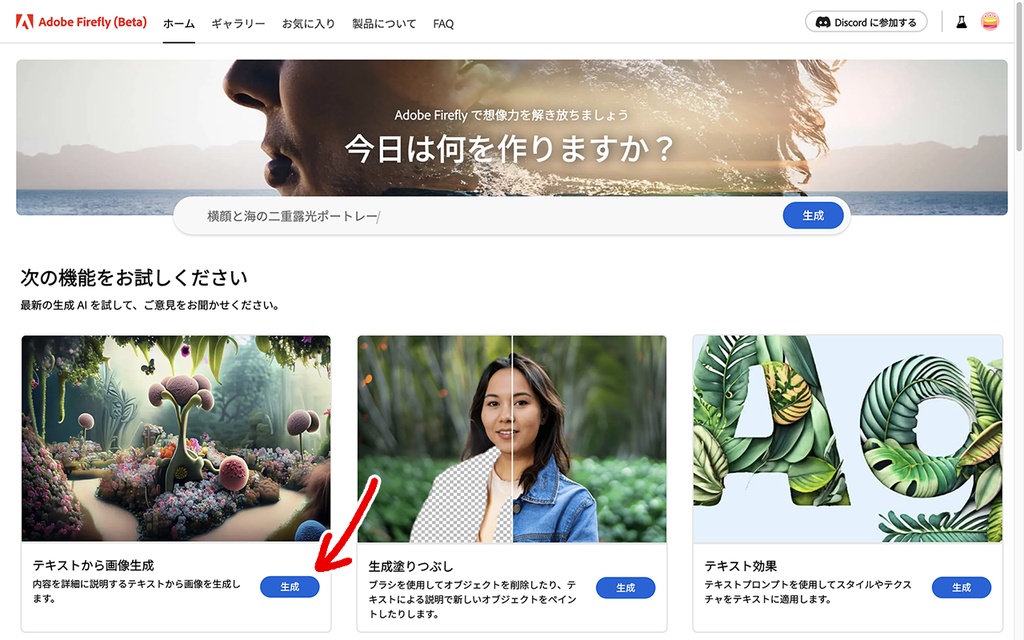
初めてFireflyを利用する場合は「Adobe Firefly(ベータ版)へようこそ」というダイアログが表示されます。ダイアログの右下にある「次へ」ボタンをクリックして内容を確認しましょう。
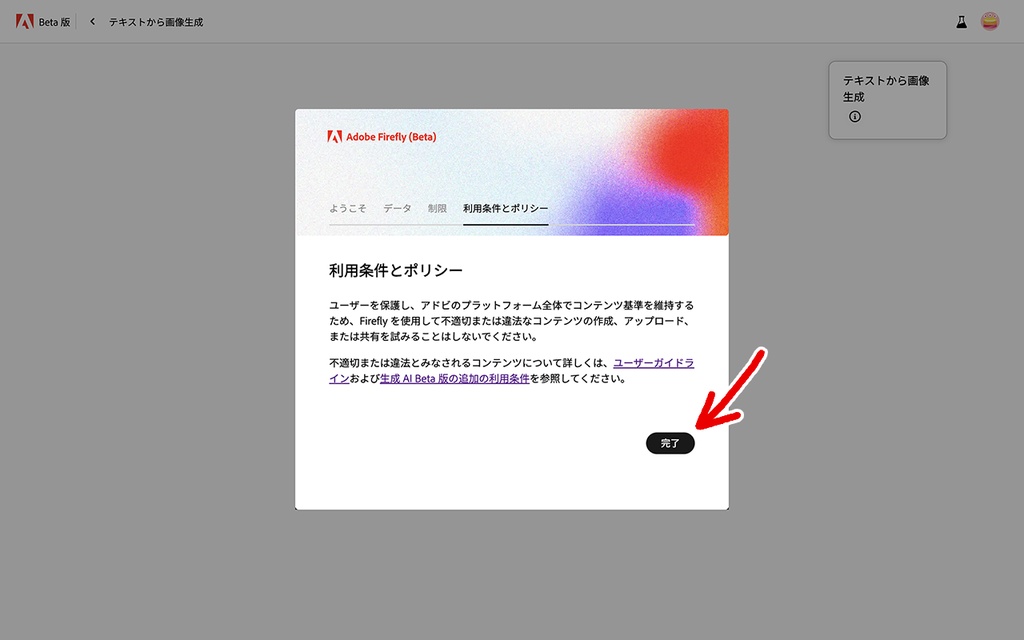
【3】生成したい画像の説明を入力する
ページの下に「生成したい画像の説明を入力してください」と書かれたテキストフォームがあります。ここでは「踊っている猫」と入力してみます。テキストが入力できたら、テキストフォームの右にある「生成」ボタンをクリックします。
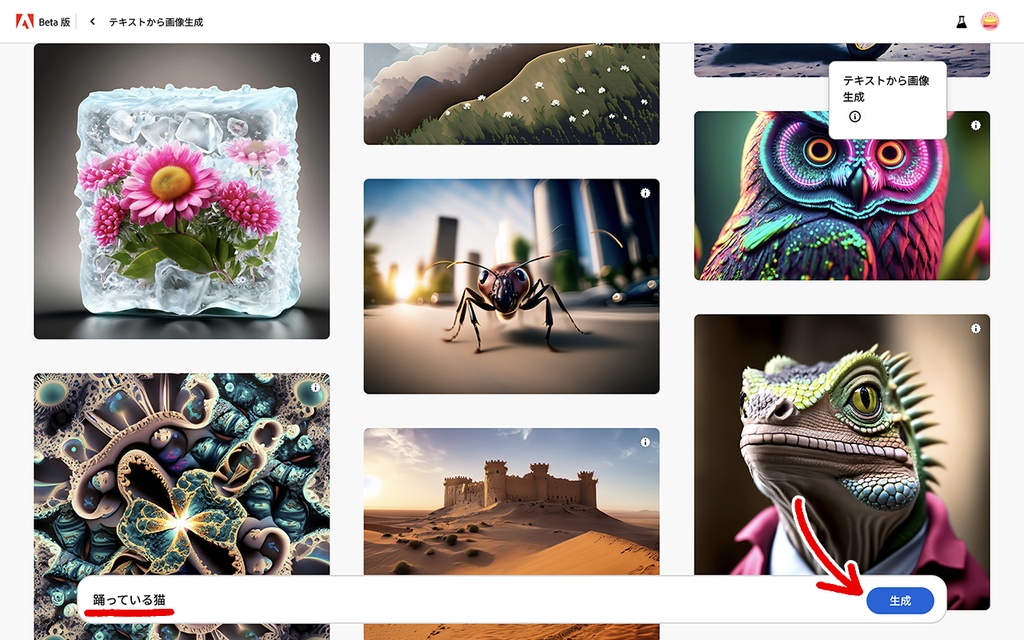
【4】生成された画像が表示される
画像が生成され、4つの候補となる画像が表示されました。なんとも言えない表情で踊っている猫がかわいいですね。このようにテキストを入力するだけで、AIが画像を生成してくれます。
さらにテキストを追加してみます。「ラーメンを食べながら踊る、サイバーパンクな猫」と入力し、「更新」ボタンをクリックします。
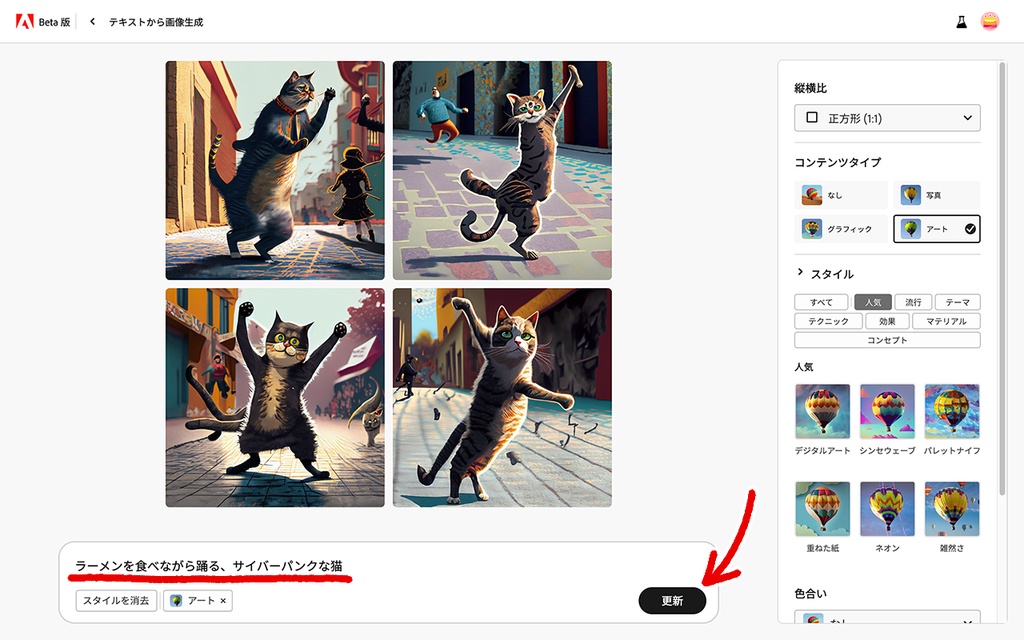
【5】生成された画像を調整する
ラーメンを持った怪しげな猫がたくさん生成されました。右側にあるメニューからは、縦横比やコンテンツタイプ、スタイルなどを変更できます。縦横比を「ワイドスクリーン」に設定してみましょう。ワイドスクリーンになった分の背景が生成され、物語性が出てきました。
この生成された画像にカーソルを合わせることで、さらに編集や保存を選ぶことができます。
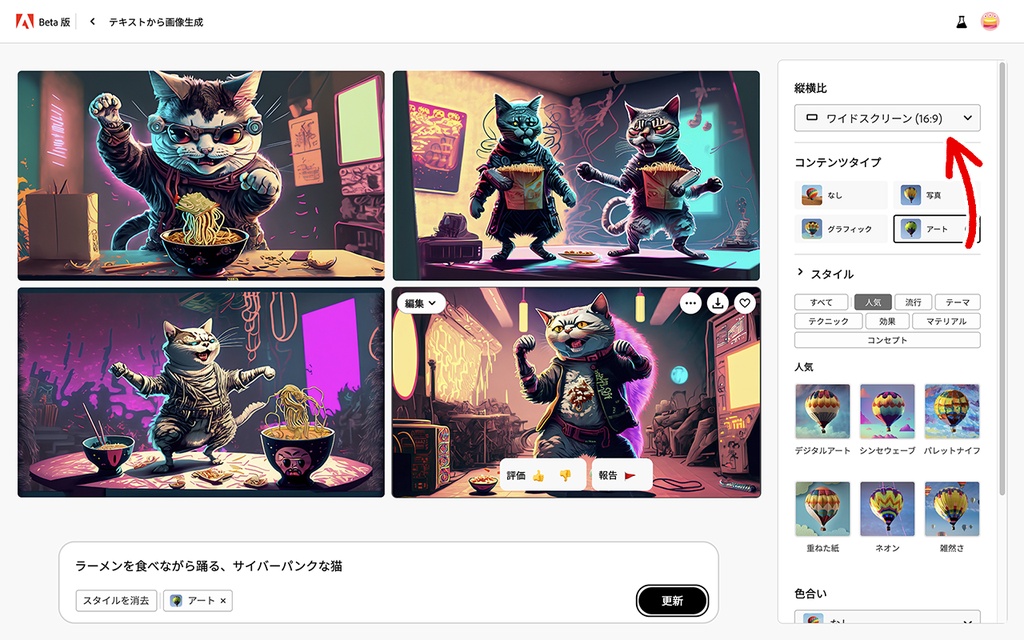
まとめ
いかがだったでしょうか? 筆を持たずともこんなにハイクオリティな画像を生成してくれるのがAdobe Fireflyです。今回は「テキストで画像作成」を使ってみましたが、冒頭で説明したように他にもさまざまな機能があります。Adobeのアカウントを所持していればすべて利用可能なので、ぜひいろいろ試してみてください。



